毎日何百万人もの人々が、致命的ではありませんが、非常に迷惑な事故に苦しんでいます。 PC を使用できるようになるまで待つのは面倒なことです。 コーヒーを作りに行き、ちょっとしたおしゃべりをするのに十分なことがよくあります。 XNUMX 分 XNUMX 秒の時間を大切にし、年末に残業時間をすべて失いたくない方のことを考えています。 この記事では、PC の起動を高速化し、できるだけ早く作業を開始できるようにする方法を説明します。
リソースを浪費するだけの望ましくないプログラムが存在するのが好きなセクターがある場合、それはシステムの起動にあります。 突然、あなたは Windows デスクトップ、アイコン、およびコンピューターを使用できるようになるまで数分待つ必要があります。 これは、XNUMX 億分の XNUMX 秒の速さで命令を実行できる時代には逆説的です。 年末に PC を使用できるようになるまで、どれだけの時間を無駄にしているのか考えたことはありますか? もしそうなら、心配しないでください。解決策があり、簡単です。

古いトリック、起動時にアプリをゼロにする
コンピューターの電源を入れると、最終的には、使用を開始する前に動作する必要があるのは、オペレーティング システムとシステムに不可欠なサービスです。 しかし、知らず知らずのうちにアプリが起動してしまうこともよくあります。 XNUMXつかXNUMXつならいいのですが、それが積み重なると問題になります。
- ヨーロッパ標準のキーボードではなく ANSI キーボードを使用している場合は、CTRL+ALT+DEL キーまたは CTRL+ALT+DEL を同時に押します。
- 出てくる世界で、タスク マネージャーを選択します。
- タスクマネージャー内で開始タブに移動します。
- 起動時に開始したくないアプリを右クリックし、[無効にする] を選択します。
- 次回システムを起動すると、アプリケーションはそれを実行しないため、起動の待ち時間が短縮されます。
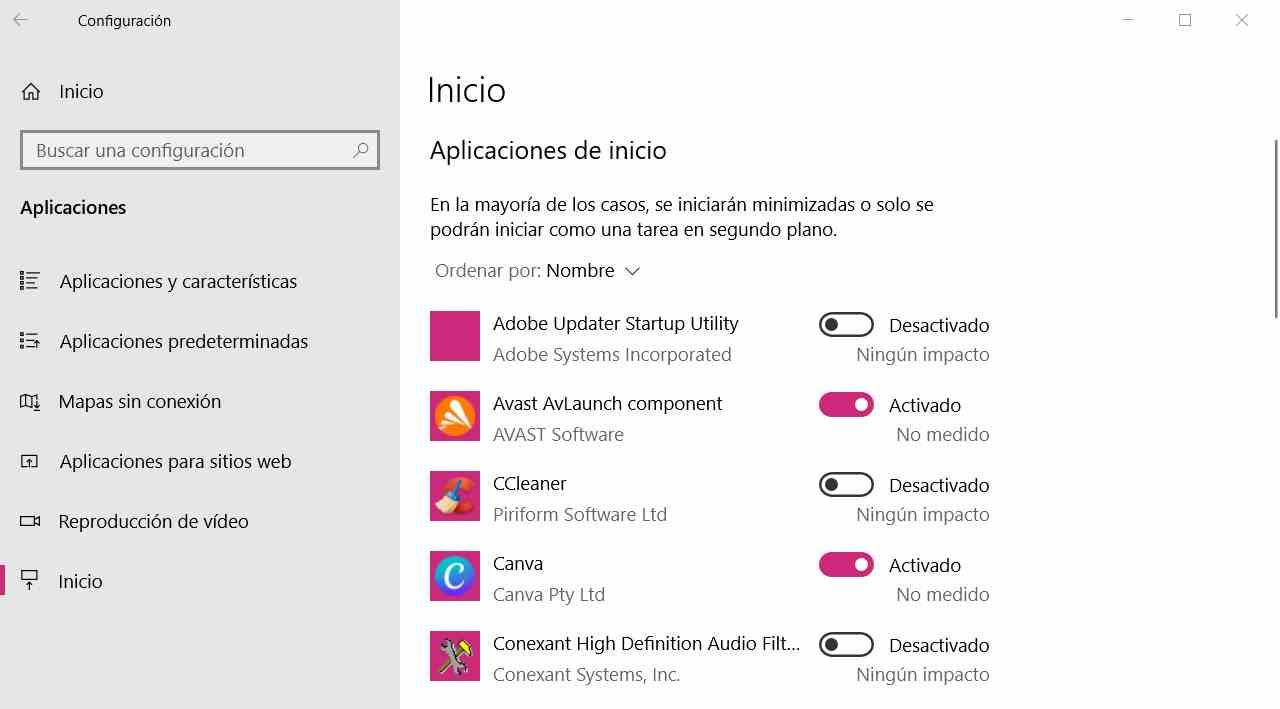
起動時にプログラムを制限する別の方法は、これは Windows 10 以降の場合のみですが、次のとおりです。
- タスクバーの Windows アイコンを右クリックします。
- 設定を選択します。
- アプリケーションを選択
- [スタート] を選択すると、PC の起動時に起動されるすべてのアプリケーションが表示されます。そこから起動を有効または無効にすることもできます。
私たちのアドバイスは、これらのアプリケーションをゼロのままにし、すべてが整然と実行されたら、必要なものを開始することです。 逆効果に聞こえるかもしれませんが、そうではありません。 余分なアプリケーションを避けることで時間を節約し、システムをよりインテリジェントに使用できるようになります。
Windows の起動を高速化するためのその他のヒント
- Windows で Fast Boot を有効にする方法に関する完全なチュートリアルがあります。その手順に従うと非常に役立ちます。 さらに、この記事では、一連の追加の Windows パラメーターを構成して、PC の起動を高速化する方法を確認できます。
- SSD ドライブを購入し、Windows ブート ドライブとして構成することを検討してください。 最悪の場合、Windows の使用を開始するのに 20 秒かかり、ハード ドライブの場合はさらに XNUMX 分待たなければなりません。 そして、最初に PC がアプリケーションでどれだけ飽和しているかは考慮しません。